8、创建可选颜色调整图层,对黄色进行调整,参数设置如图20,确定后用黑色画笔把人物部分擦出来,效果如图21。这一步把背景部分主色转为黄绿色。
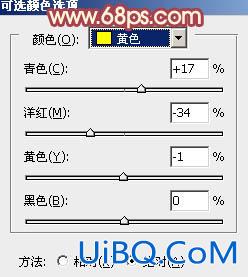
<图20>

<图21>
9、主色基本已经出来了,现在再来增加一些高光。新建一个图层,填充橙红色:#F7AE87,混合模式改为“滤色”,按住Alt键添加图层蒙版,用白色画笔把左上角及顶部擦出来,效果如下图。
<图22>
10、如果觉得高光部分还不够,可以把当前图层复制一层,适当降低图层不透明度,效果如下图。

<图23>
11、创建可选颜色调整图层,对黄,绿进行调整,参数设置如图24,25,效果如图26。这一步给图片增加淡绿色。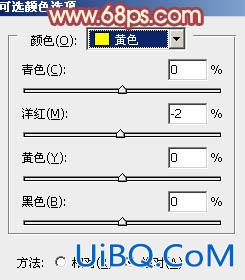
<图24>

<图25>

<图26>
12、新建一个图层,盖印图层,混合模式改为“柔光”,不透明度改为:20%,效果如下图。

<图27>
最后微调一下整体颜色和嘴唇颜色,完优艾设计网_PS照片合成成最终效果。









 加载中,请稍侯......
加载中,请稍侯......
精彩评论